几何画板画出阴影的详细方法
对于刚接触几何画板的新手来说,想要绘制出阴影可能会有些困难。不过别担心,下面是详细的步骤教程,千万不要错过了!

操作方法一、利用快捷键画阴影
对于一些比较简单的图形,我们可以通过快捷方式来完成。比如先在几何画板里画一个简单的三角形,再在三角形里面画的一条线!
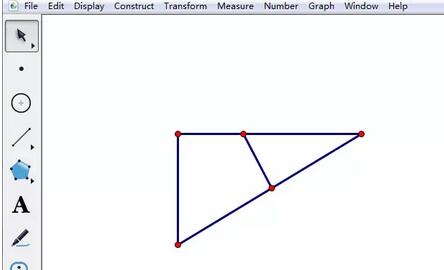
这里将小三角形画阴影,选择箭头工具,将三角形的点选中,按下快捷键Ctrl+P就可以画出阴影了。
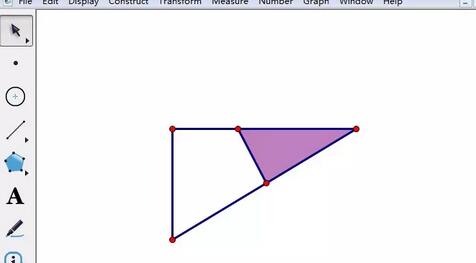
可以将小三角形内部的颜色调整一下。选中三角形内部,鼠标右键,选择颜色,再选择自己想要的颜色即可。
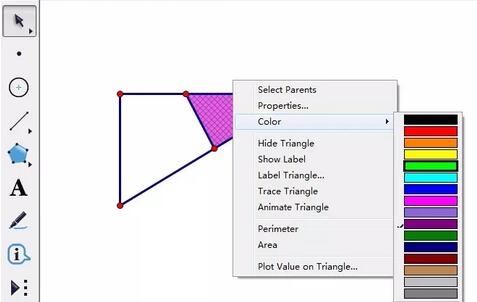
操作方法二、利用追踪线段功能画阴影
对于一些比较复杂的图形,这种快捷方法是行不通的,这时我们就可以用追踪线段功能来实现,如图所示,怎样将两圆相交处填充阴影呢?
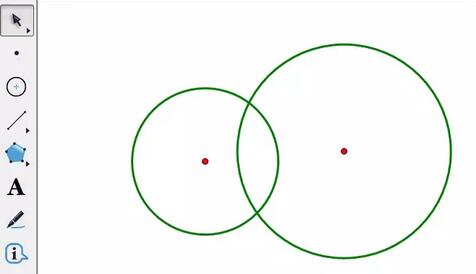
步骤一 先在需要画阴影部分,画一条线段,选中此线段,执行“显示”——“追踪线段”命令。
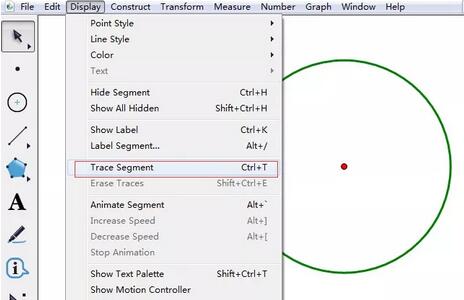
这时就能将鼠标放在线段上(也就是选中线段),然后拖动线段来进行描线,线会拖动的速度有关系!
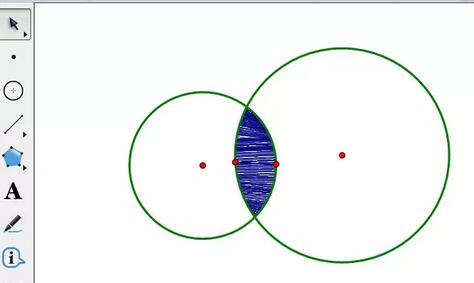
不同的线色就会有不同的效果,对于更复杂的图形同样可以用此方法进行操作,若有些画不了,可以多用几条线段试试!
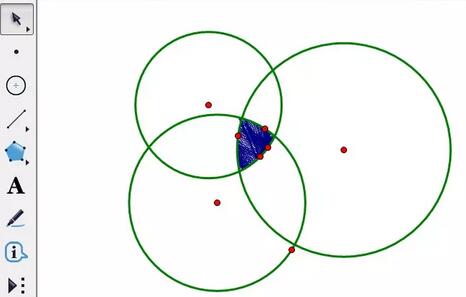
以上这里为各位分享了几何画板画出阴影的详细步骤。有需要的朋友赶快来看看本篇文章吧。
文章标题:几何画板画出阴影的详细方法
文章链接://www.hpwebtech.com/jiqiao/119126.html
为给用户提供更多有价值信息,ZOL下载站整理发布,如果有侵权请联系删除,转载请保留出处。
- 上一问:几何画板实现三角形和平行四边形互换的方法
- 下一问:几何画板设计圆周率动画的方法步骤
其他类似技巧
- 2025-01-09 09:02:03画图软件软件大全 下载量高的画图软件软件推荐
- 2025-01-03 14:49:01画图软件软件选择哪些 高人气免费画图软件软件推荐
- 2025-01-01 08:42:02画图软件软件哪个好用 好用的画图软件软件推荐
- 2024-12-31 10:27:01画图软件软件选择哪些 最新画图软件软件排行
- 2024-12-30 22:58:02画图软件软件哪个最好用 常用的画图软件软件排行榜
- 2024-12-27 09:05:01画图软件软件哪些人气高 最新画图软件软件精选
- 2024-12-25 12:33:01画图软件软件有哪些好用 常用的画图软件软件排行
- 2024-12-17 08:44:02画图软件软件有哪些好用 常用的画图软件软件排行榜
- 2024-12-15 15:05:02画图软件软件哪些人气高 好用的画图软件软件精选
- 2024-12-10 18:15:01画图软件软件大全 2024免费画图软件软件推荐
几何画板软件简介
几何画板是一个通用的数学、物理教学环境,几何画板提供丰富而方便的创造功能使用户可以随心所欲地编写出自己需要的教学课件。zol提供几何画板破解版下载。几何画板是最出色的教学软件之一。它主要以点、线、圆为基本元素,通过对这些基本元素的变换、构造、测算、计算、动画、跟踪轨迹等,构造出其它较为复杂的图形。是数学... 详细介绍»









